De flesta av ägarna av Android-enheter använder tjänsterna från den officiella Play Market från IT-jätten Google, vilket i allmänhet inte är förvånande. Här kommer varje användare att kunna hitta vilket innehåll som helst för att möta deras behov, oavsett om det är specialprogram, filmer, musik eller spel. Situationer är dock inte ovanliga när Google Play Market inte fungerar på Android.
Sådana tjänstefel kan uppstå av en mängd olika anledningar. Nu ska vi titta på vad som kan orsaka problemet och föreslå de mest effektiva sätten att åtgärda det.
Faktum är att orsakerna till ett sådant fel kan vara mycket olika, de vanligaste är:
- Det finns ingen koppling till and-no, orsakad av till exempel ett fel i inställningar (smarttelefon, router, etc.).
- Tekniska problem från själva Play Markets sida är ganska sällsynta, men inte uteslutna.
- Filproblem värdar, som automatiskt redigeras av systemet.
- Konflikt mellan en installerad applikation och Google Play.
- Parametrarna för datum/tid är ur funktion.
- Övrig.
Det första vi måste göra är att starta om vår smartphone. Faktum är att detta banala förfarande kan vara en effektiv lösning inte bara med det beskrivna problemet, utan också i andra fall av "frysning" av systemet. Om omstarten av enheten inte gav något resultat, låt oss gå vidare.
Återställ uppdateringar
Ganska effektiv procedur. Våra åtgärder - gå till "Inställningar":
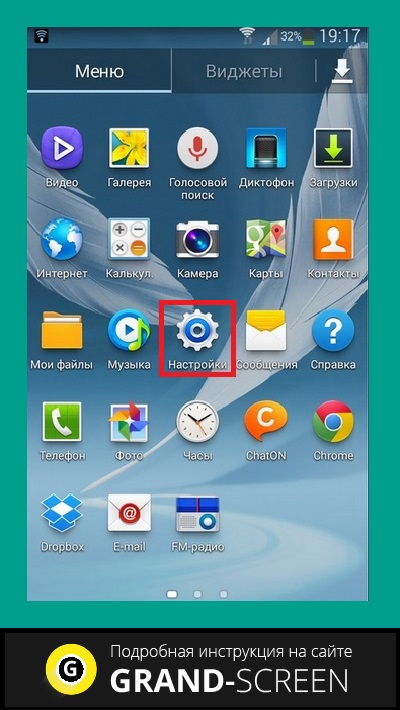
Vi öppnar " Ansökningar"(Kanske" Application Manager "), från listan som öppnas hittar vi Google play, trycker vi. I fönstret som öppnas, klicka på positionen " Ta bort uppdateringar"Så här återställer du Play Butik till dess ursprungliga tillstånd:
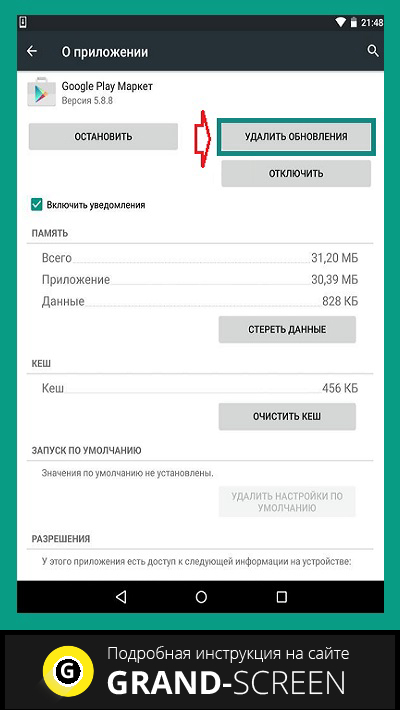
Vi startar om gadgeten, försök logga in. Vadå, det finns ingen anledning till glädje än? Låt oss sedan fortsätta.
Återställ inställningarna och rensa cacheminnet
Återigen, genom de grundläggande inställningarna, gå till " Ansökningar", Vi hittar" Google play", Vi öppnar. Först trycker vi på Radera data", då" Rensa cache»:
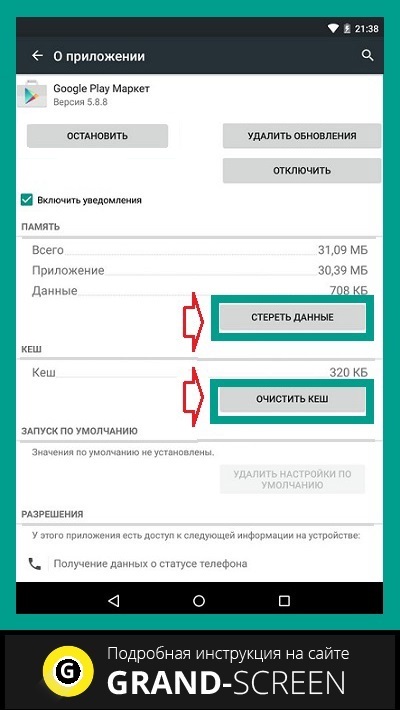
Startar om, försöker gå till Google Play. Om frågan "varför lekmarknaden inte öppnar" fortfarande är aktuell fortsätter vi "dansa med en tamburin".
Korrigering av GP-tjänstens data
Som i det tredje steget, från "Inställningar" går vi till " Ansökningar", Vi hittar" Google Play-tjänster", Radera data och rensa cacheminnet:
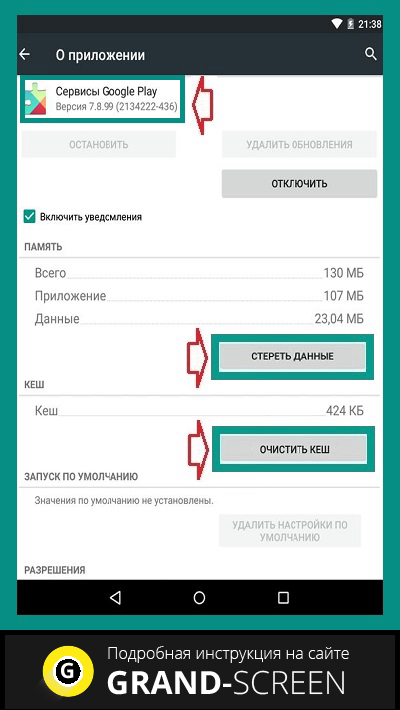
Rensa data och cache "Google Services Framework"
Vi följer den upptrampade stigen" inställningar» → « Ansökningar". I fliken " Allt"Hitta och öppna" Google Services Framework". Vi raderar data och rensar cacheminnet:
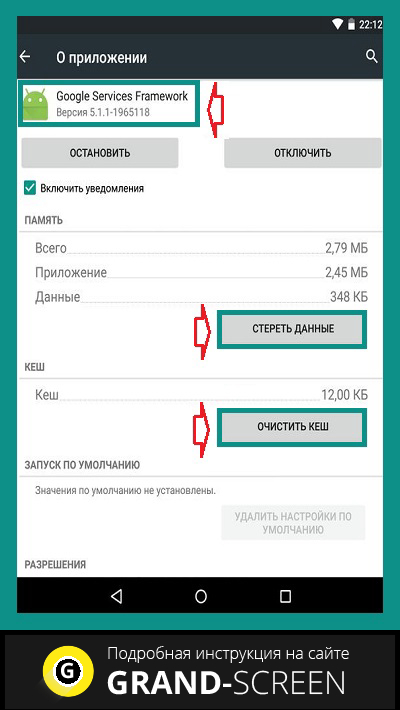
Kontrollera arbetet med Google-konton
Det är möjligt att denna funktion av någon anledning visade sig vara inaktiverad, vilket var anledningen till att spelmarknaden inte fungerar på Android. Fixningen är enkel. Från inställningarna i " Ansökningar"Vi måste öppna" Allt", Välj " Google-konton"Och om den här applikationen verkligen är inaktiverad, anslut den och rensa cacheminnet längs vägen (om nödvändigt):
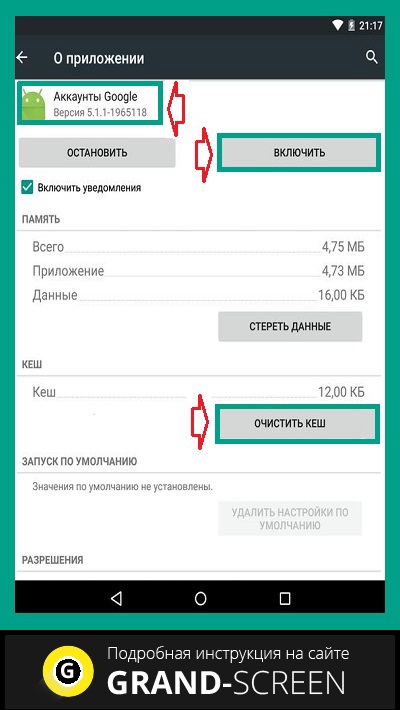
Felsökning av nedladdningshanteraren
Att inaktivera nedladdningshanteraren kan också vara ett troligt problem, för att utesluta det går vi till " Ansökningar", Svep åt vänster för att växla till" Allt"Och öppna" Nedladdningshanterare". Om det behövs aktiverar vi, och om närvaron av en cache upptäcks, rensar vi den också:
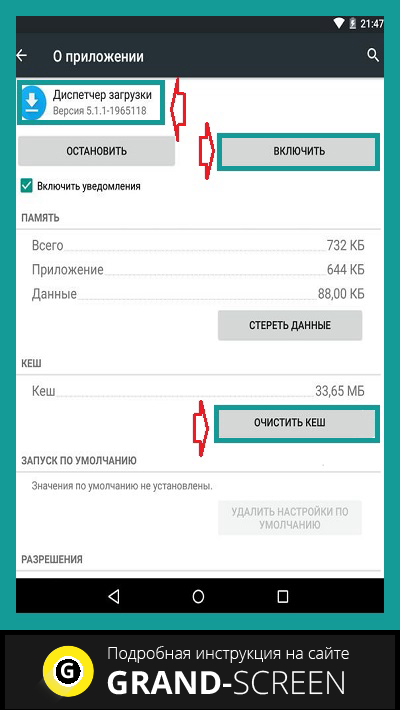
Ta bort och återställa ditt Google-konto
Ett annat effektivt sätt, som på vår webbplats ägnades åt detaljerade instruktioner "". Efter det beskrivna utgångsförfarandet,.
Lösa applikationskonflikter
Som nämnts ovan finns det applikationer som kan blockera arbetet med Google Play. Ett av dessa program är Freedom. Avancerade spelare kommer säkert att förstå vad det handlar om. Faktum är att Freedom låter dig gå förbi Market-licenskontrollen för att köpa alla typer av betalda bullar i spel (mynt, kristaller, tillägg, etc.) gratis, för vilka användaren kan betala med ett falskt kort:
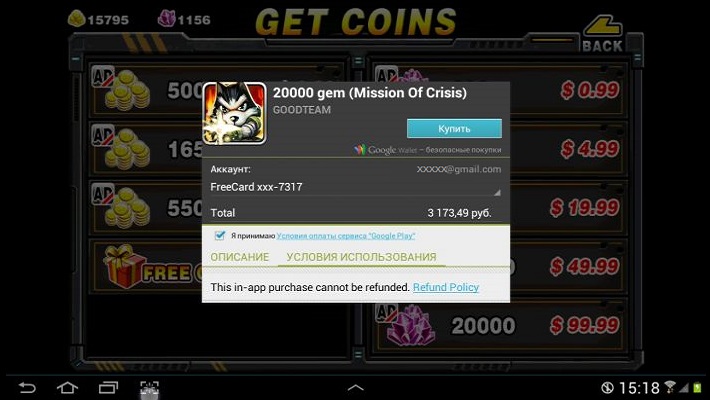
Olämplig användning av applikationen eller felaktig radering är en av de vanligaste orsakerna till att Google Play Market inte fungerar på grund av ändringar i filen " värdar". För att arbeta med applikationen (installera och avinstallera). Du kan se mer information om hur du åtgärdar situationen i en speciell video:
Rensar hosts-filen
Det är värt att uppehålla sig vid denna punkt mer i detalj. Faktum är att du förmodligen inte har Freedom-applikationen installerad (se ovan), och det kan finnas ett problem med filen, och här är anledningen. I hosts-filen lagrar Android-systemet (liksom Windows) en databas med webbplatser, såväl som deras IP-adresser. Och varje gång, när du öppnar den här eller den platsen, kommer systemet att hänvisa till "hosts"-filen, och först efter det till DNS-servern. Det vill säga, eftersom det i princip är ett primitivt filter (brandvägg), kan värdar av säkerhetsskäl blockera åtkomst till nästan vilken webbplats som helst, inklusive Google Play.
Det är då det blir nödvändigt att redigera den. För att göra detta behöver vi till exempel en filhanterare och (eftersom vi kommer att ha att göra med en systemfil).
Starta ROOT Explorer, hitta mappen systemet:
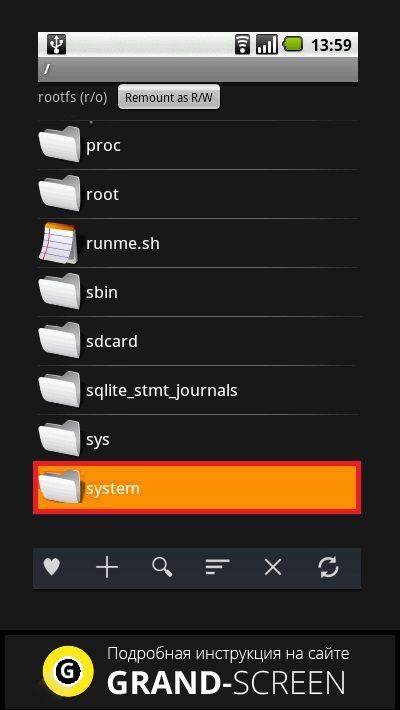
Den innehåller en mapp etc, gå in i det och ställ in rättigheterna R/W(Läs/skriv) genom att klicka på motsvarande knapp i det övre högra hörnet:
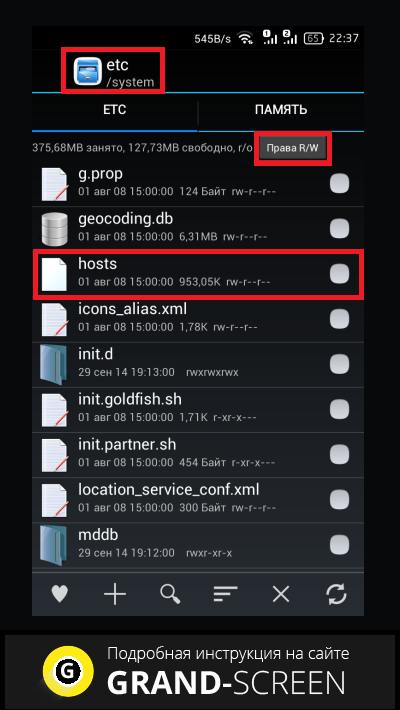
På begäran av systemet för superanvändarrättigheter tillhandahåller vi:
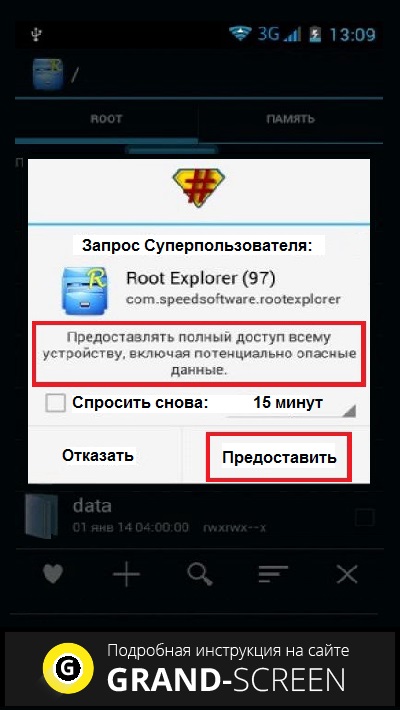
Nu öppnar vi värdar och börja redigera den. Den bör endast innehålla en rad som standard - 127.0.0.1 lokal värd... Om du ser två eller fler rader betyder det att andra program har gjort sina egna ändringar, så vi tar bort allt onödigt utan nåd:
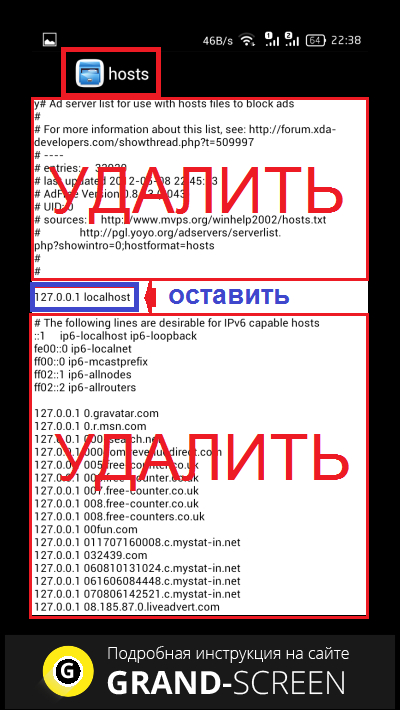
Korrigering av datum- och tidsparametrar
Om det uppstod ett misslyckande i denna position (vilket också kan blockera tillgången till spelmarknaden), då:
- Vi öppnar " inställningar»
- I kapitlet " Systemet"Vi hittar föremålet" datum och tid", Vi öppnar.
- Vi anger rätt data, sparar ändringarna.
Återställ Android-inställningar (eller hård återställning)
Detta är det sista, så att säga, kontrollskottet från vår arsenal, om du är övertygad om att det inte finns några problem med internetanslutningen, och alla de beskrivna metoderna gav inte det förväntade resultatet (vilket jag tvivlar mycket på). Vad ska vi göra:
- Gå till " inställningar"Och öppna" Återställning och återställning”, Kom ihåg att göra en säkerhetskopiering.
- Välj objektet " Återställa».
- "Knacka" på fältet " Återställ telefoninställningar».
- Avslutningsvis, tryck på " Radera allt».
Denna procedur raderar all data på enhetens interna lagring och lämnar informationen på minneskortet intakt.
Kanske var detta allt vi ville prata om i ämnet. Kanske har du haft en framgångsrik erfarenhet av att lösa ett problem som inte beskrevs i artikeln, vi kommer att vara tacksamma om du delar det med våra läsare. Lycka till!





